- Mwandishi Jason Gerald [email protected].
- Public 2023-12-16 11:41.
- Mwisho uliobadilishwa 2025-01-23 12:48.
WikiHow hukufundisha jinsi ya kuzungusha video ukitumia Adobe Premiere Pro kwa mwelekeo unaopendelea na uwiano wa kipengele.
Hatua
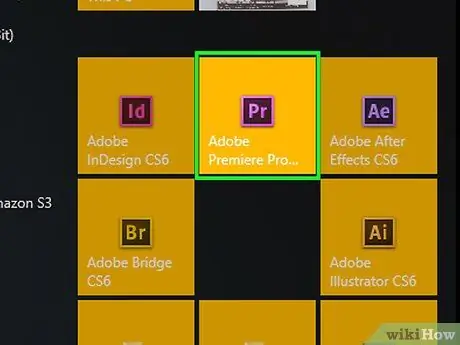
Hatua ya 1. Anzisha au ufungue mradi katika Adobe Premiere Pro
Unaweza kufanya hivyo kwa kubonyeza mara mbili kwenye ikoni ya programu ya zambarau na maneno " pr", kisha bonyeza Faili katika mwambaa wa menyu juu ya skrini.
- Anza mradi mpya kwa kubofya Mpya… au fungua mradi uliopo kwa kubofya Fungua….
- Ikiwa video ambayo unataka kuzungusha skrini haijajumuishwa kwenye mradi huo, ingiza video kwa kubofya Faili → Leta….

Hatua ya 2. Bofya na buruta video unayotaka kutoka kichupo cha "Mradi" hadi Timeline
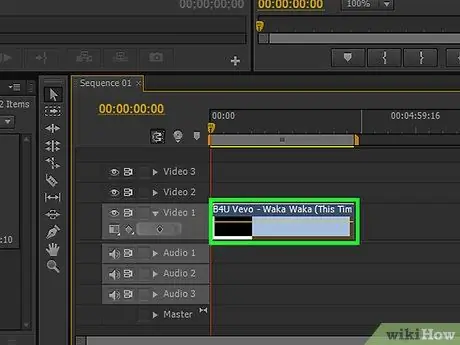
Hatua ya 3. Bonyeza kwenye video kuichagua
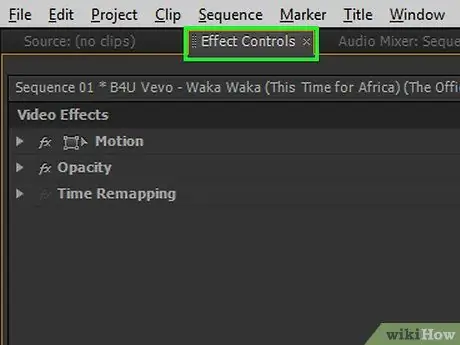
Hatua ya 4. Bonyeza Udhibiti wa Athari
Kichupo hiki kiko upande wa juu kushoto mwa dirisha.
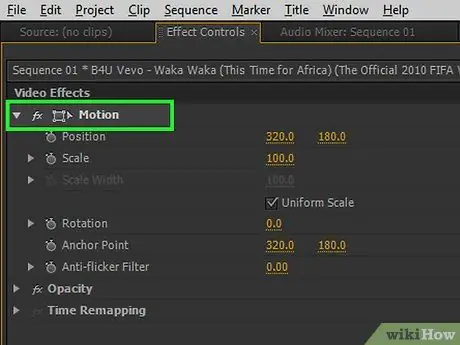
Hatua ya 5. Bonyeza Mwendo karibu na juu ya menyu ya "Udhibiti wa Athari"
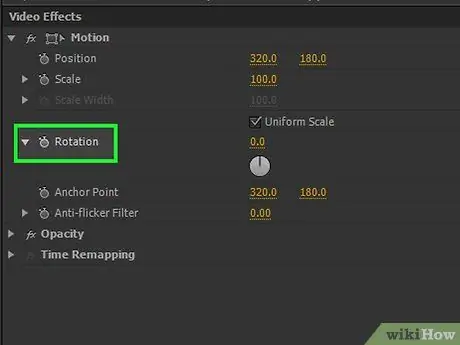
Hatua ya 6. Bonyeza Mzunguko karibu katikati ya menyu
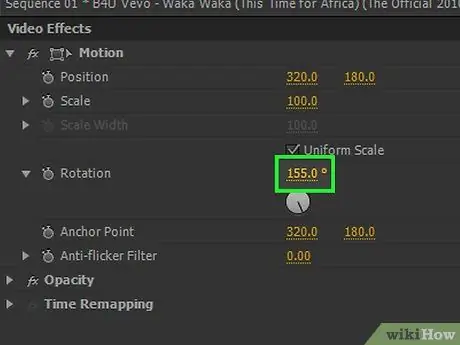
Hatua ya 7. Ingiza kiwango unachotaka cha kuzunguka
Ingiza nambari kwenye safu ya kulia Mzunguko.
- Kubonyeza skrini ya video kichwa chini, ingiza nambari "180".
-
Ikiwa unataka kuzungusha skrini ya video kati ya picha na mandhari, ingiza "90" ili kuzunguka kwa saa, au "270" ili kuzunguka kinyume cha saa.
- Kuzungusha skrini kwa njia hii kunaweza kufanya picha zingine zitoweke na itasababisha laini nyeusi kuonekana kwenye klipu ya video. Unaweza kurekebisha hii kwa kurekebisha uwiano wa kipengele kifuatacho:
- Bonyeza Mlolongo kwenye menyu ya menyu, kisha bonyeza Mipangilio ya Mlolongo karibu na juu ya menyu.
- Badilisha nambari iliyoonyeshwa kwenye sehemu ya "Ukubwa wa fremu:" ya kisanduku cha mazungumzo cha "Video". Kwa mfano, ikiwa saizi ya sura inasomeka "1080 usawa" na "1920 wima", hariri mipangilio iwe "1920 usawa" na "1080 wima".
- Bonyeza sawa, kisha bonyeza sawa tena.
- Sasa skrini ya video imezunguka na unaweza kuibadilisha au kuiunganisha na video zingine.






